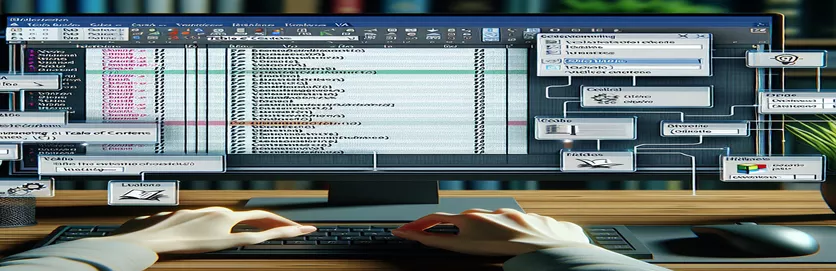ఖచ్చితత్వం మరియు శైలి కోసం TOC సృష్టిని ఆటోమేట్ చేస్తోంది
మీరు ఎప్పుడైనా Microsoft Wordలో విషయ పట్టిక (TOC)ని చక్కగా ట్యూన్ చేయడానికి గంటల తరబడి వెచ్చించారా, అందులో అనవసరమైన స్టైల్లు లేదా విభాగాలు ఉన్నాయని గుర్తించారా? అలా అయితే, మీరు ఒంటరిగా లేరు. డిఫాల్ట్ హెడ్డింగ్లు మరియు కస్టమ్ స్టైల్లను మిక్స్ చేసే సంక్లిష్ట డాక్యుమెంట్లపై పని చేస్తున్నప్పుడు చాలా మంది వర్డ్ యూజర్లు ఈ సవాలును ఎదుర్కొంటారు. 🖋️
మీ TOCని మాన్యువల్గా సర్దుబాటు చేయడం చాలా శ్రమతో కూడుకున్నది, ప్రత్యేకించి మీ పత్రం డజన్ల కొద్దీ పేజీలను కలిగి ఉంటే. ఇక్కడే VBA మాక్రోలు రక్షించబడతాయి. TOC ఉత్పత్తిని ఆటోమేట్ చేయడం ద్వారా, మీరు కంటెంట్ నాణ్యతపై ఎక్కువ దృష్టి పెట్టవచ్చు మరియు పునరావృత ఫార్మాటింగ్ పనులపై తక్కువ దృష్టి పెట్టవచ్చు.
ప్రధాన విభాగాల కోసం "హెడింగ్ 1" మరియు నిర్దిష్ట ఉపవిభాగాల కోసం "CustomStyle1" వంటి అనేక కస్టమ్ స్టైల్లతో నివేదికను సిద్ధం చేయడాన్ని ఊహించండి. చక్కగా రూపొందించబడిన మాక్రో లేకుండా, మీ TOCలోని ఈ స్టైల్లతో సహా అసాధ్యం అనిపించవచ్చు. కానీ VBA తో, ఇది పూర్తిగా సాధించవచ్చు. 💡
ఈ గైడ్లో, మీరు పేర్కొన్న స్టైల్లను మాత్రమే కలిగి ఉన్న TOCని రూపొందించడానికి VBA మాక్రోని సృష్టించడం ద్వారా మేము మీకు తెలియజేస్తాము. మీ TOC స్పష్టంగా, క్లుప్తంగా మరియు మీ పత్రం యొక్క అవసరాలకు అనుగుణంగా ఉండేలా చూసుకోవడం ద్వారా సాధారణ ఆపదలను ఎలా నివారించాలో మీరు నేర్చుకుంటారు.
| ఆదేశం | ఉపయోగం యొక్క ఉదాహరణ |
|---|---|
| TablesOfContents.Add | డాక్యుమెంట్లో కొత్త విషయ పట్టికను సృష్టిస్తుంది. చేర్చవలసిన శైలులు మరియు పేజీ సంఖ్యల వంటి ఎంపికల వంటి అనుకూల పారామితులను పేర్కొనడానికి ఇక్కడ ఉపయోగించబడుతుంది. |
| UseHeadingStyles | TOC స్వయంచాలకంగా Word యొక్క అంతర్నిర్మిత శీర్షిక శైలులను చేర్చాలా వద్దా అని నిర్ణయిస్తుంది. దీన్ని తప్పుగా సెట్ చేయడం నిర్దిష్ట అనుకూల శైలులను మాత్రమే చేర్చడానికి అనుమతిస్తుంది. |
| RangeStyle | నిర్దిష్ట స్థాయిలకు మ్యాప్ చేయడం ద్వారా TOCలో చేర్చాల్సిన స్టైల్లను నిర్దేశిస్తుంది. కావలసిన TOC స్థాయిలలో "హెడింగ్ 1" లేదా "CustomStyle1" వంటి శైలులను జోడించడానికి ఉపయోగించబడుతుంది. |
| Delete | డాక్యుమెంట్లో ఇప్పటికే ఉన్న విషయ పట్టికలను తొలగిస్తుంది. కొత్తదాన్ని రూపొందించే ముందు పాత TOCలను క్లియర్ చేయడానికి అవసరం. |
| Selection.Range | పత్రంలో TOC చొప్పించబడే పరిధిని నిర్వచిస్తుంది. TOC సరైన ప్రదేశంలో ఉంచబడిందని నిర్ధారించుకోవడంలో సహాయపడుతుంది. |
| On Error Resume Next | రన్టైమ్ లోపాలను విస్మరిస్తుంది మరియు స్క్రిప్ట్ను అమలు చేయడం కొనసాగిస్తుంది. ఉనికిలో లేని TOCలను తొలగిస్తున్నప్పుడు క్రాష్లను నివారించడానికి ఉపయోగించబడుతుంది. |
| TableOfContentsLevels | TOC నిర్మాణంలో క్రమానుగత స్థాయిలకు నిర్దిష్ట శైలులను మ్యాప్ చేయడం ద్వారా TOC స్థాయిలను చక్కగా సర్దుబాటు చేయడానికి అనుమతిస్తుంది. |
| MsgBox | TOC సృష్టి ప్రక్రియ యొక్క విజయం లేదా వైఫల్యం గురించి వినియోగదారుకు తెలియజేయడానికి సందేశ పెట్టెను ప్రదర్శిస్తుంది. వినియోగదారు అభిప్రాయాన్ని మెరుగుపరుస్తుంది. |
| Debug.Print | VBA ఎడిటర్లోని తక్షణ విండోకు డీబగ్ సమాచారాన్ని అవుట్పుట్ చేస్తుంది. స్క్రిప్ట్ అమలును పరీక్షించడానికి మరియు ధృవీకరించడానికి ఉపయోగపడుతుంది. |
| ActiveDocument | ప్రస్తుతం క్రియాశీలంగా ఉన్న వర్డ్ డాక్యుమెంట్ను సూచిస్తుంది. విషయ పట్టికలు వంటి డాక్యుమెంట్ ఎలిమెంట్లను యాక్సెస్ చేయడానికి మరియు సవరించడానికి ఉపయోగించబడుతుంది. |
కస్టమ్ TOC కోసం VBA స్క్రిప్ట్లను అర్థం చేసుకోవడం
పైన అందించిన VBA స్క్రిప్ట్లు Microsoft Wordలో కస్టమ్ విషయ పట్టిక (TOC)ని రూపొందించడానికి రూపొందించబడ్డాయి. అన్ని హెడ్డింగ్ స్టైల్లను కలిగి ఉన్న డిఫాల్ట్ TOC తరం వలె కాకుండా, ఈ స్క్రిప్ట్లు "హెడింగ్ 1" మరియు "CustomStyle1" వంటి నిర్దిష్ట స్టైల్లను మాత్రమే చేర్చడానికి మిమ్మల్ని అనుమతిస్తాయి. డిసేబుల్ చేయడం ద్వారా ఇది సాధించబడుతుంది హెడ్డింగ్ స్టైల్స్ ఉపయోగించండి ఎంపిక మరియు TOC యొక్క ప్రతి స్థాయిలో చేర్చడానికి స్టైల్లను మాన్యువల్గా పేర్కొనడం. ఉదాహరణకు, మీరు "హెడింగ్ 1"ని లెవల్ 1 నుండి మరియు "కస్టమ్స్టైల్1"ని లెవల్ 2 నుండి మ్యాప్ చేయవచ్చు, ఇది స్పష్టమైన, అనుకూలమైన సోపానక్రమాన్ని సృష్టిస్తుంది. సంబంధం లేని స్టైల్లు మీ TOCని అస్తవ్యస్తం చేసే నివేదికపై పని చేయడం గురించి ఆలోచించండి; ఈ స్క్రిప్ట్లు ఆ నిరాశను పరిష్కరిస్తాయి. 🖋️
వంటి కీలక ఆదేశాలు TablesOfContents.Add ఈ ప్రక్రియకు ప్రధానమైనవి. ఈ ఆదేశం సక్రియ పత్రానికి కొత్త TOCని జోడిస్తుంది, అయితే దాని సెట్టింగ్లను అనుకూలీకరించడానికి సౌలభ్యాన్ని అందిస్తుంది. ది రేంజ్ స్టైల్ TOCలో ఏ శైలులు చేర్చబడ్డాయో మరియు ఏ స్థాయిలో ఉన్నాయో నిర్వచించడానికి ఆస్తి ఉపయోగించబడుతుంది. ఈ లక్షణాలను పేర్కొనడం ద్వారా, మీరు విభాగాలు మరియు ఉపవిభాగాల కోసం ప్రధాన శీర్షికలు వంటి మీ పత్రం యొక్క ప్రయోజనానికి సంబంధించిన విభాగాలపై మాత్రమే TOCని కేంద్రీకరించవచ్చు. ఉదాహరణకు, ఒక సాంకేతిక మాన్యువల్ ఉపవిభాగం సారాంశాల కోసం "CustomStyle1"ని ఉపయోగించవచ్చు, ఇది సంక్షిప్త మరియు నావిగేబుల్ TOCని నిర్ధారిస్తుంది.
ఈ స్క్రిప్ట్లలో మరొక ముఖ్యమైన దశ ఏమిటంటే, ఇప్పటికే ఉన్న TOCలను ఉపయోగించి తీసివేయడం తొలగించు పద్ధతి. ఇది పాత లేదా విరుద్ధమైన TOCలు కొత్తగా సృష్టించిన దానితో జోక్యం చేసుకోకుండా నిర్ధారిస్తుంది. ఉదాహరణకు, మీరు కొత్త TOCతో రిపోర్ట్ను అప్డేట్ చేస్తుంటే, పాతదాన్ని తొలగించడం వల్ల డూప్లికేషన్ నివారించబడుతుంది. అదనంగా, వంటి ఆదేశాలు MsgBox TOC విజయవంతంగా రూపొందించబడిందని నిర్ధారిస్తూ వినియోగదారులకు తక్షణ అభిప్రాయాన్ని అందించండి. వేగవంతమైన వాతావరణంలో టాస్క్లను ఆటోమేట్ చేస్తున్నప్పుడు ఈ ఫీచర్ ప్రత్యేకంగా సహాయపడుతుంది, స్క్రిప్ట్ అమలు సమయంలో మీరు లోపాలను కోల్పోకుండా చూసుకోవచ్చు. 💡
ఈ స్క్రిప్ట్ల కార్యాచరణను ధృవీకరించడానికి, యూనిట్ పరీక్షలను చేర్చవచ్చు. వంటి ఆదేశాలు డీబగ్.ప్రింట్ తక్షణ విండోకు అమలు ఫలితాలను అవుట్పుట్ చేయడానికి ఉపయోగపడతాయి, TOC ఉద్దేశించిన శైలులు మరియు స్థాయిలను కలిగి ఉన్నాయో లేదో తనిఖీ చేయడానికి డెవలపర్లను అనుమతిస్తుంది. అక్షర దోషం కారణంగా "CustomStyle1"ని క్యాప్చర్ చేయడంలో మీ TOC విఫలమయ్యే దృష్టాంతాన్ని ఊహించండి; డీబగ్గింగ్ సాధనాలు అటువంటి సమస్యలను త్వరగా గుర్తించి, పరిష్కరించడంలో సహాయపడతాయి. ఈ స్క్రిప్ట్లు, వాటి మాడ్యులర్ డిజైన్ మరియు ఎర్రర్-హ్యాండ్లింగ్ మెకానిజమ్లతో, మీ ప్రత్యేక శైలి అవసరాలకు అనుగుణంగా శుభ్రమైన, ప్రొఫెషనల్ TOCలను రూపొందించడానికి బలమైన పరిష్కారాన్ని అందిస్తాయి.
నిర్దిష్ట స్టైల్స్ కోసం VBAతో వర్డ్లో అనుకూల TOCని సృష్టించండి
హెడ్డింగ్ 1 మరియు కస్టమ్స్టైల్1 వంటి నిర్దిష్ట స్టైల్లను టార్గెట్ చేయడం ద్వారా మైక్రోసాఫ్ట్ వర్డ్లోని విషయ పట్టికను అనుకూలీకరించడానికి VBA మాక్రో.
Sub CreateCustomTOC()' Remove existing TOC if it existsDim toc As TableOfContentsFor Each toc In ActiveDocument.TablesOfContentstoc.DeleteNext toc' Add a new Table of ContentsWith ActiveDocument.TablesOfContents.Add( _Range:=ActiveDocument.Range(0, 0), _UseHeadingStyles:=False, _UseFields:=True, _RightAlignPageNumbers:=True, _IncludePageNumbers:=True)' Specify custom styles to include.TableOfContentsLevels(1).RangeStyle = "Heading 1".TableOfContentsLevels(2).RangeStyle = "CustomStyle1"End WithMsgBox "Custom TOC created successfully!"End Sub
VBAని ఉపయోగించి స్టైల్లను ఫిల్టర్ చేయడం ద్వారా TOCని రూపొందించండి
స్టైల్ ఫిల్టరింగ్ను ప్రభావితం చేస్తూ, పేర్కొన్న స్టైల్స్తో విషయ పట్టికను రూపొందించడానికి ప్రత్యామ్నాయ VBA స్క్రిప్ట్.
Sub FilteredStylesTOC()On Error Resume NextDim TOC As TableOfContents' Delete any existing TOCFor Each TOC In ActiveDocument.TablesOfContentsTOC.DeleteNext TOCOn Error GoTo 0' Add custom TOCWith ActiveDocument.TablesOfContents.Add( _Range:=Selection.Range, _UseHeadingStyles:=False)' Include specific styles only.TableOfContentsLevels(1).RangeStyle = "Heading 1".TableOfContentsLevels(2).RangeStyle = "CustomStyle1"End WithMsgBox "Filtered TOC generated!"End Sub
కస్టమ్ TOC VBA మాక్రోల కోసం యూనిట్ పరీక్షలు
మైక్రోసాఫ్ట్ వర్డ్లో కస్టమ్ TOC జనరేషన్ యొక్క ఖచ్చితత్వాన్ని ధృవీకరించడానికి VBA స్క్రిప్ట్.
Sub TestTOCMacro()' Call the TOC macroCall CreateCustomTOC' Verify if TOC existsIf ActiveDocument.TablesOfContents.Count = 1 ThenDebug.Print "TOC creation test passed!"ElseDebug.Print "TOC creation test failed!"End IfEnd Sub
VBAలో కస్టమ్ స్టైల్ ఇంటిగ్రేషన్తో TOCలను శుద్ధి చేయడం
మైక్రోసాఫ్ట్ వర్డ్లో అనుకూలీకరించిన విషయ పట్టిక (TOC)ని నిర్మిస్తున్నప్పుడు, తరచుగా విస్మరించబడే అంశం డిఫాల్ట్ హెడ్డింగ్లకు మించి స్టైల్ మ్యాపింగ్ యొక్క ప్రాముఖ్యత. మైక్రోసాఫ్ట్ వర్డ్ డాక్యుమెంట్లను రూపొందించడానికి అనుకూల శైలుల వినియోగాన్ని అనుమతిస్తుంది మరియు VBA మాక్రోలు మీ TOCలో ఈ స్టైల్లను ఏకీకృతం చేయడానికి అతుకులు లేని మార్గాన్ని అందిస్తాయి. ఉదాహరణకు, మీరు కార్పొరేట్ నివేదికను రూపొందిస్తున్నట్లయితే, "ఎగ్జిక్యూటివ్ సమ్మరీ" లేదా "లీగల్ నోట్స్" వంటి స్టైల్లకు మీ TOCలో ప్రాతినిధ్యం అవసరం కావచ్చు. ఈ సామర్ధ్యం మీ పత్రంలోని ప్రత్యేక విభాగాలను ప్రతిబింబించేలా సాధారణ TOCని మారుస్తుంది. 🎯
VBA యొక్క శక్తివంతమైన లక్షణం TOC స్థాయిలను ఉపయోగించి డైనమిక్గా శైలులను కేటాయించగల సామర్థ్యం రేంజ్ స్టైల్. "హెడింగ్ 1" నుండి లెవల్ 1 మరియు "కస్టమ్స్టైల్1" నుండి లెవల్ 2 వంటి స్టైల్లను మ్యాపింగ్ చేయడం ద్వారా, క్లిష్టమైన విభాగాలు ప్రముఖంగా ప్రదర్శించబడుతున్నాయని మీరు నిర్ధారిస్తారు. అదనంగా, మీరు మీ TOCని సంక్షిప్తంగా ఉంచడం ద్వారా అవాంఛిత శైలులను మినహాయించవచ్చు. ఉదాహరణకు, "BodyText"తో స్టైల్ చేసిన టెక్స్ట్ను మినహాయించడం వల్ల అయోమయానికి గురికాకుండా చేస్తుంది, పాఠకులు వందలాది పేజీలతో కూడిన డాక్యుమెంట్ ద్వారా సమర్థవంతంగా నావిగేట్ చేయడంలో సహాయపడుతుంది.
బహుభాషా లేదా అత్యంత ఆకృతీకరించిన పత్రాల కోసం TOCల అనుకూలత మరొక అధునాతన పరిశీలన. నిర్దిష్ట భాషలు లేదా లేఅవుట్ ప్రాధాన్యతల వంటి డాక్యుమెంట్ లక్షణాల ఆధారంగా TOC సెట్టింగ్లను సర్దుబాటు చేసే పరిస్థితులను స్క్రిప్ట్ చేయడానికి VBA మిమ్మల్ని అనుమతిస్తుంది. ప్రత్యేక శైలి కాన్ఫిగరేషన్లు అవసరమయ్యే బహుళ భాషలలో నివేదిక వ్రాయబడే ప్రపంచ పరిసరాలలో ఇది ప్రత్యేకంగా ఉపయోగపడుతుంది. సంక్లిష్ట డాక్యుమెంట్ అవసరాలను పరిష్కరించడానికి VBA మాక్రోలు Word యొక్క స్థానిక లక్షణాలను ఎలా విస్తరింపజేస్తాయో ఈ అధునాతన అప్లికేషన్లు ప్రదర్శిస్తాయి. 🌍
VBA మాక్రోలు మరియు కస్టమ్ TOCల గురించి సాధారణ ప్రశ్నలు
- నేను నా TOCలో నిర్దిష్ట శైలులను మాత్రమే ఎలా చేర్చగలను?
- మీరు ఉపయోగించవచ్చు TablesOfContents.Add తో పద్ధతి UseHeadingStyles పరామితి సెట్ చేయబడింది False, ఆపై శైలులను పేర్కొనండి TableOfContentsLevels.
- నేను నా TOC నుండి అవాంఛిత శైలులను మినహాయించవచ్చా?
- అవును, స్టైల్లను మ్యాపింగ్ చేయకపోవడం ద్వారా TableOfContentsLevels ఆస్తి, TOCలో ఆ శైలులు కనిపించవు.
- VBA మాక్రోతో ఇప్పటికే ఉన్న TOCని ఎలా అప్డేట్ చేయాలి?
- ఉపయోగించండి Update పత్రం యొక్క కంటెంట్ లేదా శైలి సెట్టింగ్లను సవరించిన తర్వాత TOC ఆబ్జెక్ట్పై పద్ధతి.
- VBA ఒక డాక్యుమెంట్లో బహుళ TOCలను నిర్వహించగలదా?
- అవును, మీరు ఉపయోగించవచ్చు Add విభిన్నమైన TOCలను సృష్టించడానికి వివిధ పరిధులతో అనేక సార్లు పద్ధతి.
- TOC ఉత్పత్తి కోసం నేను నా VBA మాక్రోను ఎలా పరీక్షించగలను?
- ఉపయోగించండి Debug.Print లేదా ఎ MsgBox అమలు సమయంలో శైలులు మరియు TOC స్థాయిలు సరిగ్గా మ్యాప్ చేయబడి ఉన్నాయని ధృవీకరించడానికి.
వర్డ్లో పర్ఫెక్ట్ TOCని రూపొందించడం
కస్టమ్ను రూపొందించడానికి VBA మాక్రోలను ఉపయోగించడం TOC వర్డ్లో మీరు పొడవైన పత్రాలతో పని చేసే విధానాన్ని మారుస్తుంది. హెడ్డింగ్లు మరియు అనుకూల ఫార్మాట్లు వంటి మీకు కావలసిన స్టైల్లను మాత్రమే లక్ష్యంగా చేసుకోవడం ద్వారా, మీరు మాన్యువల్ అప్డేట్ల నిరాశను నివారించి, సెకన్లలో నావిగేషన్ అనుకూలమైన లేఅవుట్ను సృష్టించవచ్చు. 💡
ఈ విధానం ప్రక్రియను క్రమబద్ధీకరించడమే కాకుండా మీ పత్రంలో స్పష్టత మరియు ఖచ్చితత్వాన్ని నిర్ధారిస్తుంది. ఇది కార్పొరేట్ నివేదిక అయినా లేదా సాంకేతిక మాన్యువల్ అయినా, TOC అనుకూలీకరణ కోసం VBAని మాస్టరింగ్ చేయడం విలువైన సమయం మరియు కృషిని ఆదా చేస్తూ మెరుగుపెట్టిన ఫలితాలను అందించడంలో మీకు సహాయపడుతుంది.
VBA TOC మ్యాక్రోల కోసం మూలాలు మరియు సూచనలు
- వివరణాత్మక VBA డాక్యుమెంటేషన్ మరియు ఆటోమేటింగ్ TOC సృష్టికి సంబంధించిన ఉదాహరణలు Microsoft Word డెవలపర్ గైడ్ నుండి స్వీకరించబడ్డాయి. Microsoft Word TablesOfContents.Add
- Word కోసం VBAని ఆప్టిమైజ్ చేయడంలో అంతర్దృష్టులు ExcelMacroMasteryపై సమగ్ర ట్యుటోరియల్స్ నుండి తీసుకోబడ్డాయి. ఎక్సెల్ మాక్రో మాస్టరీ - VBA వర్డ్ ట్యుటోరియల్
- కస్టమ్ విషయ పట్టికను రూపొందించడానికి ఉత్తమ అభ్యాసాలు స్టాక్ ఓవర్ఫ్లో సంఘం చర్చల ద్వారా ప్రేరణ పొందాయి. స్టాక్ ఓవర్ఫ్లో: వర్డ్ VBAలో విషయ పట్టికను సృష్టించండి